

USB1 Video/USB2 Video
市販のUSBメモリーを本機のUSB端子に接続することで、ビデオ再生することができます。
-
プラグを接続した状態で、USB端子の上やコンソールボックスのフタの上に物を載せたり、大きな力を加えたりしないでください。
-
接続する機器によっては、車に装着されている電源ソケットを使用すると、再生時にノイズが発生することがあります (ノイズが発生した場合は電源ソケットを使用しないでください)。
-
USBビデオとして接続しているデバイスを、同時にBluetooth® オーディオとして本機に接続しないでください。正常に操作できなくなったり、予期しない動作を引き起こすことがあります。
-
USBポートにSDカードリーダーやUSBハブを接続しないでください。カードに書き込まれた音楽の再生には対応していません。ナビゲーションシステムが使用できなくなることがあります。またマウスやキーボードも接続しないでください。
-
USBオーディオ機器を車内に放置しないでください。炎天下では車内が高温となり、故障の原因になります。
-
SDカードスロットは、ナビゲーションシステム用です。ナビゲーションシステム用のSDカード (マツダ純正品) を差し込んで使用します。音楽ファイルが保存されたSDカードを挿入しても再生できません。
-
接続する機器によっては、使用できない場合があります。
-
ご使用前に、市販のポータブルオーディオの取扱説明書をよくお読みください。
-
エンジン、EVシステムまたはハイブリッドシステムを止めたままで、ビデオを長時間使用しないでください。12Vバッテリーがあがるおそれがあります。
-
接続する機器によっては、ノイズが発生することがあります。
-
プラグはUSB端子に確実に差し込んでください。
-
本機ではUSB2.0/1.1規格に対応したデバイスが利用できます。USB3.0規格品であってもUSB2.0と互換のある機材であれば、USB2.0デバイスとして利用可能です。
機器を接続する
USBケーブルで、車両とUSBオーディオ機器を接続します。プラグの抜き差しはUSB端子の穴に対して垂直に行なってください。
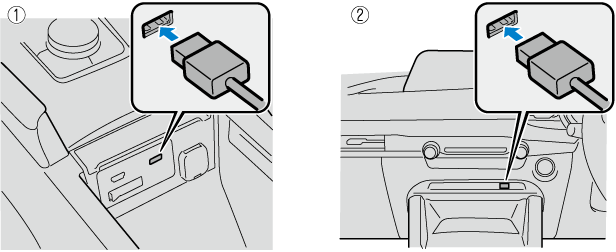
-
コンソールボックス取り付けタイプ
-
インストルメントパネル取り付けタイプ
USB端子の位置は車種により異なります。
ビデオを再生する
-
USBメモリを使用する場合、容量や保存されたファイル数によっては再生できるまで時間がかかることがあります。
-
ビデオの再生はApple製品以外のUSBメモリーやUSBオーディオ機器に対応しています。
-
ホーム画面の“オーディオ”を選択します。
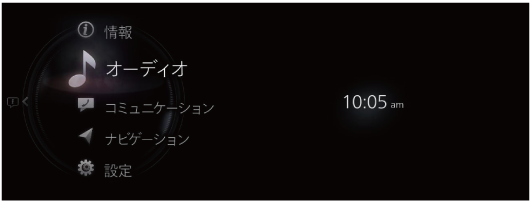
-
“USB1 Video - [11:device name]”または“USB2 Video - [11:device name]”を選択します。
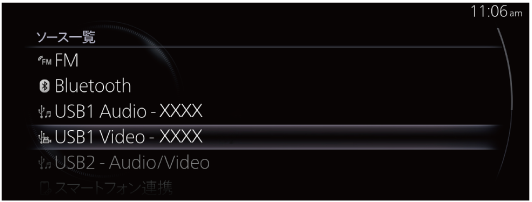
視聴中のコンテンツがある場合は、“オーディオ”を選択すると、そのコンテンツの再生画面が表示されます。
再生画面でコマンダースイッチの
 を押すと、ソース一覧画面が表示されます。
を押すと、ソース一覧画面が表示されます。 -
再生画面が表示されます。
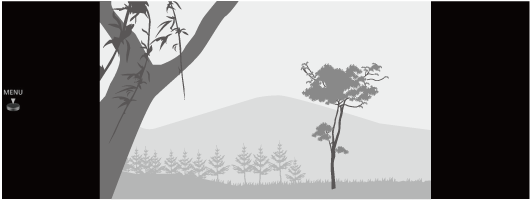
 を回してビデオのリストを表示します。
を回してビデオのリストを表示します。
 が表示されているときに
が表示されているときに を押してメニューを表示します。
を押してメニューを表示します。
USBビデオメニュー

|
メニュー |
説明 |
|---|---|
|
ソース一覧 |
“ソース一覧”画面を表示します。 オーディオのソースを切り替えることができます。 |
|
フォルダー |
“フォルダー”画面を表示します。 フォルダリストが表示され、フォルダから視聴したいビデオを選択できます。選択方法については、[フォルダからビデオを選択したいとき]を参照してください。フォルダがない場合はフォルダ選択画面が省略されてファイル選択画面に移行します。 |
|
コントロール |
再生画面上にコントロール画面 (アイコン) を表示します。 各アイコンの操作方法は [コントロール画面 (アイコン) の使いかた] を参照してください。 |
|
画面サイズ設定 |
画面サイズを“ワイドスクリーン”/“レターボックス”/“パンスキャン”に切り替えることができます。 |
|
音響設定 |
音質を調節します。 |
フォルダからビデオを選択したいとき
-
“フォルダー”画面から、フォルダを選択します。

-
フォルダを選ぶと、フォルダ内のファイルリストが表示されます。

-
視聴したいビデオを選択すると再生します。
コントロール画面 (アイコン) の使いかた
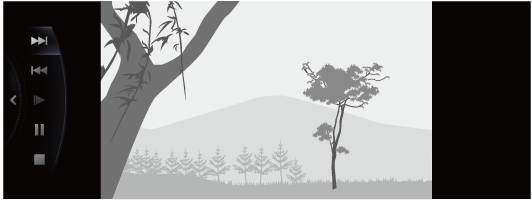
 を回して操作したいアイコンを選択します。
を回して操作したいアイコンを選択します。
|
アイコン |
説明 |
|---|---|
 |
次のビデオの頭に進みます。 長押しすると早送りをします。離すと止まります。 |
 |
前のビデオの頭にもどります。 長押しすると早もどしをします。離すと止まります。 |
 |
ビデオをスロー再生にします。 |
 |
(停止中に選択すると) ビデオを再生します。 (スロー再生中に選択すると) スロー再生を解除します。 |
 |
(再生中に選択すると) 一時停止します。 |
 |
ビデオを停止します。 |


